Kaip prijungti „Samsung Galaxy Buds“ prie „iPhone“
įvairenybės / / August 05, 2021
Dabar galbūt bent susimąstėte, o kas, jei „Samsung Galaxy Buds“ prijungsite prie „iPhone“? „AirPods“ yra labai maloni technologija, suteikianti jums aukščiausios kokybės garso kokybę kartu su daugybe papildomų funkcijų. Be to, tikrasis konkurentas rinkoje yra vienintelis „Samsung Galaxy Buds“. Nepaisykite fakto, kad „Mi Earbuds“ gali priartėti prie jo. „Samsung Galaxy“ pumpurai tikrai turi daugybę funkcijų, beveik panašių į „AirPods“. Be to, šis straipsnis padės jums prijungti „Samsung Galaxy“ pumpurus prie „iPhone“.
Tačiau yra keletas funkcijų, kurios nepalaikomos, jei prijungiate „Galaxy Buds“ prie „iPhone“. „Samsung“ teigia, kad „Galaxy Buds“ galite sklandžiai prijungti prie „iPhone“, tačiau neveikia tokios funkcijos kaip „Automatinis sinchronizavimas“ ir „Aplinkos žinios“ režimas. „Ambient Aware“ režimas leidžia aplinkinių skleidžiamam triukšmui patekti į ausines, kad žinotumėte, kas vyksta jūsų aplinkoje, tačiau jis veikia tik „Android“. Tačiau, jei „Galaxy Buds“ prijungsite prie „iPhone“, galite visiškai palaikyti „Siri“.
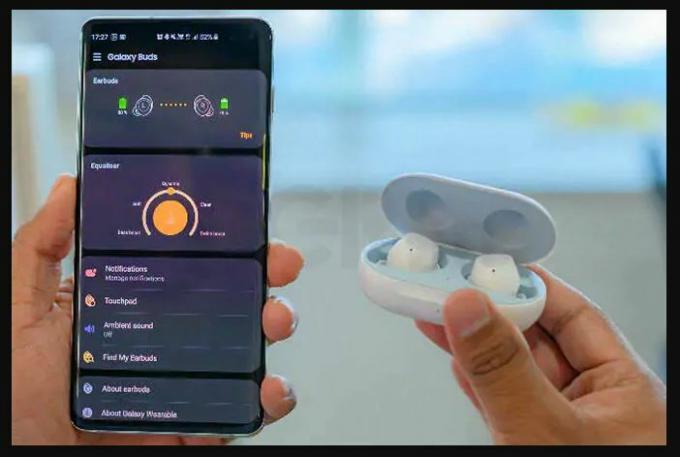
Be to, „Samsung Galaxy Buds“ yra labai patraukli kaina, kuri yra beveik mažesnė nei 30 USD, palyginti su „AirPod“. „Galaxy Buds“ taip pat turi tą pačią puikios kokybės garsą, įvairias funkcijas ir balso asistento palaikymą, kurį gaunate su „AirPod“. Taigi, be ilgesnio svarstymo, eikime tiesiai į straipsnį;
Kaip prijungti „Samsung Galaxy Buds“ prie „iPhone“
Atlikite toliau nurodytus veiksmus ir prijunkite „Samsung Galaxy Buds“ prie „iPhone“ ir pasinaudokite šios funkcijos supakuotomis belaidėmis ausinėmis, kurios kainuoja daug mažiau nei „AirPod“.
1. Pirmiausia, jei prijungėte arba anksčiau naudojote „Galaxy Buds“ su bet kuriuo kitu išmaniuoju telefonu (tikriausiai „Android“ įrenginiu), tada atjunkite jį arba atsiekite. Štai, kaip tai padaryti;
- Atidaryk Galima dėvėti „Galaxy“ programą ir palieskite Atsijungti.
- Arba eik į Nustatymai >> Ryšiai >> „Bluetooth“ ir atsieti „Galaxy Buds“ iš bet kurio prijungto įrenginio.
- Tai atjungs jūsų ausines nuo bet kurio prijungto įrenginio.
2. Pasukite ĮJUNGTA „Bluetooth“ parinktį „iPhone“ ir ieškokite „Galaxy Buds“. Palaukite šiek tiek laiko, o „Galaxy Buds“ pasirodys galimų prekių sąraše.
3. „IPhone“ paieškos sąraše pamatysite „Galaxy Buds“ pavadinimą. Jei negalite įtraukti „Galaxy Buds“ į paieškos sąrašą, „iPhone“ išjunkite ir įjunkite „Bluetooth“ ir atlikite paiešką dar kartą.
4. Kai „Galaxy Buds“ bus prijungti prie jūsų „iPhone“, galėsite juos išimti iš įkrovimo dėklo.
5. Voila! prijungėte „Samsung Galaxy Bud“ su „iPhone“.
Išvada
Štai iš mano pusės šiame vadove. Tikiuosi, kad tau patiko. Yra keletas pirmiau minėtų funkcijų, kurių praleidote naudodami „Galaxy Buds“ su „iPhone“, tačiau Apskritai jūs gaunate tą pačią garso ir kitų funkcijų patirtį visapusiškai palaikydami „Siri“ balso padėjėją.
„Six Sigma“ ir „Google“ sertifikuotas skaitmeninis rinkodaros specialistas, dirbęs „Top MNC“ analitiku. Technologijų ir automobilių entuziastas, mėgstantis rašyti, groti gitara, keliauti, važiuoti dviračiu ir atsipalaiduoti. Verslininkas ir tinklaraštininkas.

![Kaip išspręsti „Allview“ neapmokestinimo problemą [Trikčių šalinimas]](/f/0e3490bbc15edad5e392a3767102ba1b.png?width=288&height=384)
![Paprastas metodas išrauti „Otho T1“ naudojant „Magisk“ [TWRP nereikia]](/f/0a5047f4a4df3bf9072b40e0761335fb.jpg?width=288&height=384)
![Paprastas būdas išrauti „Cubot R11“ naudojant „Magisk“ [TWRP nereikia]](/f/022376c8eb08515ee1c2abd2fd304d77.jpg?width=288&height=384)